Как сделать чат бота в блокноте
Robochat позволяет самому создать бота или систему чат-ботов для социальной сети ВКонтакте и мессенджера Телеграм. Инструкции по подключению площадок немного различаются, но собранные онлайн-помощники всегда добавляются к вашему проекту.
Откройте страницу с вашими проектами и выберите, к какому будет подключаться ваш бот. Если у вас ещё не создано ни одного проекта, сделайте это.
Наведите курсор на нужный проект и нажмите на кнопку управления проектом или нажмите на проект правой кнопкой мыши для открытия контекстного меню.
На этом шаге инструкции по подключению бота Telegram и группы ВКонтакте различаются.
Подключение группы ВКонтакте
Копировать ссылку
на раздел
Чтобы подключить к Robochat сообщество ВКонтакте, войдите на сайт через страницу ВКонтакте, которая администрирует нужное вам сообщество.
Только администратор группы ВКонтакте может подключить её к Robochat — прав модератора или редактора недостаточно.
В окне подключения группы к проекту, которое было открыто нами ранее, вы увидите список администрируемых сообществ:
Подключение Telegram бота
Копировать ссылку
на раздел
Если у вас уже есть созданный бот в Телеграм — переходите к шагу подключения бота к Robochat. Если нет, узнайте как создать бота из инструкции ниже.
Зайдите в свой аккаунт Телеграм
Обратите внимание, что владельцем бота является пользователь, с чьего аккаунта он был создан. Если вы утратите доступ к аккаунту с которого создавался бот или он будет удален, то вы не сможете вернуть подписчиков бота.
Найдите в поиске аккаунт @BotFather и начните с ним диалог.
Создание нового бота
Введите имя бота - оно может быть любым и будет отображаться в списке контактов и в диалоге.
Введите уникальное название бота
Длина названия должна быть от 5 до 32 символов и состоять только из латиницы, цифры и нижнего подчеркивания.
Позже вы сможете добавить аватар бота, изменить описание и другие данные.
Копирование токена бота
Вам нужно скопировать токен — именно он организует связь между Robochat и ботом.
Если у вас уже есть созданный бот, введите @BotFather команду /mybots, выберите нужного бота и нажмите кнопку “API Token”. Скопируйте токен и переходите к следующему шагу.
Подключение
Откройте окно подключения ботов к проекту, выберите Telegram, вставьте скопированный ранее токен бота в поле ввода и нажмите кнопку “Подключить”.
Как создать приветственную цепочку
Копировать ссылку
на раздел
Особенность конструктора Robochat — один бот может работать на нескольких платформах. Настроив сценарий один раз, вы получаете целую систему – круглосуточного чат-бота ВКонтакте и Телеграме одновременно. Вот как можно создать приветственную цепочку для новых пользователей бота самому.
Событие
К шагу можно добавить кнопку для навигации. У таких кнопок можно менять цвет и описание, добавлять эмодзи. Конструктор Robochat поддерживает пять видов кнопок: обычную, ссылку, VK Mini App, оплату на QIWI и ЮMoney.
Как перевести клиента на оператора
Копировать ссылку
на раздел
Некоторые вопросы чат-бот не сможет решить. Это нормально, ведь бот — всего лишь программа. Когда вы закончили собирать чат-бота, его можно настроить так, чтобы он уведомлял оператора о проблемном вопросе и просил присоединиться к диалогу как можно быстрее.
Кнопка
Уведомление
Вставляем ссылку на страницу
Представь, что твой лучший менеджер общается с клиентами без обеденного перерыва и выходных, всегда вежлив и обходителен, никогда не устает и ничего не забывает. Звучит потрясающе, особенно когда узнаешь, что это возможно — с чат-ботом.
Что такое чат-бот
Чат-бот — это виртуальный онлайн-консультант в чате, который принимает обращения клиентов и отвечает им. Он может работать на сайте, в мессенджерах, в соцсетях.
Боты берут на себя рутинные диалоги, освобождая время операторов для более интересных, сложных и творческих задач. Кроме того, чат-боты работают 24/7, без выходных и праздников (и даже в новогоднюю ночь!)
В этой статье я покажу как сделать простого бота для Telegram, который умеет конвертировать валюту.
У вас должен быть установлен Python 3. Если нет, то вы можете прочитать здесь как это сделать на Windows.

Откройте Телеграм и найдите через Поиск бота BotFather.

Вы найдете много чего с таким названием. Вам нужен тот, что с галочкой синей. Выберите этого бота и запустите нажав на кнопку "Start". BotFather вам покажет все свои команды, используя которые, вы будете потом управлять своими ботами.
Для создания нового бота, вам нужно нажать на команду /newbot или вы можете сразу написать ему так. Вас попросят дать название своему боту.
Здесь вы можете ввести любое имя. Имя можно потом изменить. Я назову своего бота "Валютный бот". После ввода имени нужно придумать уникальный ник для бота(username). Этот ник должен быть на английском и всегда заканчиваться на слово Bot. И еще там не должно быть пробелов. Имейте ввиду, что все популярные названия уже заняты кем-то другим. Поэтому я назову Currency005Bot.

В самом начале есть ссылка на вашего бота, начинающаяся на t.me/. Нажав на нее вы перейдете к вашему боту. Также эту ссылку можно отправлять всем.
А красным цветом внизу написан токен вашего бота. Этот токен как пароль от вашего бота. Его не нужно никому сообщать. Мы будем использовать его при написании программы для бота.
У вас официально есть бот! Конечно, он пока ничего не умеет. Только родился.
2. Первое слово бота Чтобы продолжить дальше, вам нужно научиться работать в Командной строке. Вы можете прочитать статью Работа в терминале в Windows, Linux и MacOS (cli, shell, bash, cmd) .
Перед тем как начать учить нашего бота говорить, попробуем что нибудь сделать на языке Python.
Откройте ваш любимый редактор кода (Sublime Text, PyCharm, Notepad++, Idle и т.п.). Создайте новый пустой файл. Сохраните его с названием bot.py в любую папку(желательно не слишком глубоко, а для начала можно сразу в корне диска С: ).
В этом файле будет написана наша программа для бота. Давайте для начала напишем простую программу, которая печатает текст "Hello World!". Для этого напишите в файле:
Теперь попробуем запустить его. Откройте Командную строку(Windows) или Terminal(Linux, Mac). Использую команду cd перейдите в папку, где вы сохранили файл bot.py.
Эта команда выходит из текущий папки в родительскую папку:
И нажмите Enter. Ваша программа запустится и напечатает "Hello, World!". Мы умеем запускать программы на Python.
Команда print() в языке Python печатает текст на экране. А в скобках нужно указать что именно нужно напечатать. Наш текст для печати мы указали в кавычках. В Python в кавычках записывает любые текстовые данные. И текстовые данные называются строкой или string.
Кроме текстовых данных есть еще числовые данные. И команда print() также умеет их тоже печатать:
Как вы заметили для чисел кавычки не нужны.
Переменные
Переменные в программировании это временные хранилища данных, т.е. они могут сохранять в себе какое-либо значение. И записываются они как в математике:
Мы сначала сохранили в переменной х строку "Hello world" а потом распечатали x. Если вы сохраните такой файл и запустите его снова в командной строке командой:
То вы увидите что программа напечатала на экран не "х", а "Hello World". Потому x - это переменная, которая хранит в себе значение "Hello World".
Также в переменной можно сохранить любые другие значения. И они могут называться как угодно, не только x или y.
Скачиваем библиотеку для создания бота
Чтобы написать бота в Python, нам нужно скачать библиотеку(или пакет) python-telegram-bot для Python. Библиотеки - это дополнительные ресурсы для Python, которые улучшают его способности. Если Python что-то не умеет, вы можете скачать ему библиотеку и он научится как это делать.
Чтобы скачать библиотеку мы будем использовать команду pip. А Pip - это штучка, которая умеет скачивать библиотеки и удалять их. Его еще называют Пакетным менеджером.
Откройте командную строку и напишите:
Значит успешно установлено. Теперь мы можем использовать его.
Пишем программу для бота
Откройте ваш код и удалите все что вы там написали. И для начала создайте переменную token и присвойте этой переменной токен вашего бота. Помните? Когда мы создавали бота, BotFather отправил нам красный токен. У вас будет примерно так:
Токен это строка, поэтому она в кавычках. Здесь мой токен, а вы используйте свой.
Теперь мы подключим разные классы(классные штучки) с библиотеки телеграма, чтобы использовать их в своей программе. Уберите токен вниз и в самой первой строчке напишите:
Мы подключили два класса: Updater и MessageHandler. В языке Python имеет значение регистр букв(заглавные, строчные буквы). Обязательно нужно писать именно так.
а про CommandHandler расскажу чуть ниже.
Давайте создадим новый объект Updater и запустим его. Создается он вот так:
Теперь запускаем Updater:
Первая строчка запускает, а вторая строчка ждет пока вы нажмете Ctrl+C, а когда нажмете завершает работу бота.
Сейчас ваш код должен выглядеть примерно таким:
я незаметно добавил строчку print("Бот запущен. Нажмите Ctrl+C для завершения"). Вы тоже добавьте. Пора попробовать запустить бота. Сохраните файл. И запустите его:
Хотя бот запущен, он все равно ничего не имеет. Какой бесполезный бот! Нажмите Ctrl+C чтобы завершить его работу. Обычно завершение занимает 3-5 секунд.
Добавляем обработчик команды
У ботов есть команды. Они начинаются со знака / (слэш). Например: /newbot, /start. У каждого бота они свои. Но у всех есть команда /start, которая запускается когда кто-то начинает чат с ботом.
Мы сейчас сделаем так, чтобы наш бот представлялся, когда кто-то пишет ему команду /start. Для этого нам нужно создать обработчик для команды start. Такой обработчик создается с помощью класса CommandHandler.
Мы скажем этому диспетчеру, что у нас есть новый обработчик для команды start:
Чат-бот — функционал, который позволяет выяснить потребности пользователей и помогает их удовлетворить. Автоматическое общение ведется с помощью заготовленного текста. Чат-бот позволяет взаимодействовать с клиентами в привычной для них среде и растить лояльную аудиторию.
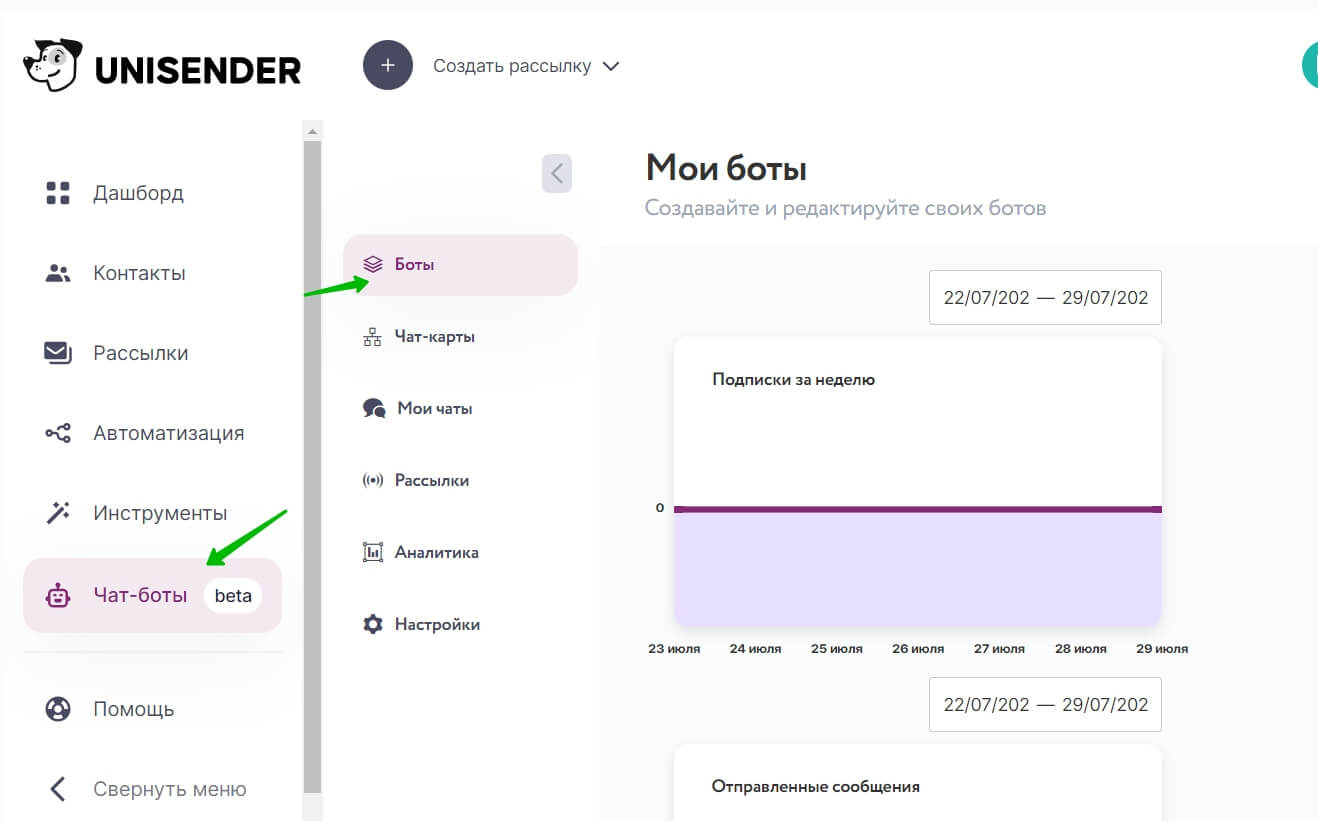
Внутри раздела вы увидите следующие вкладки:
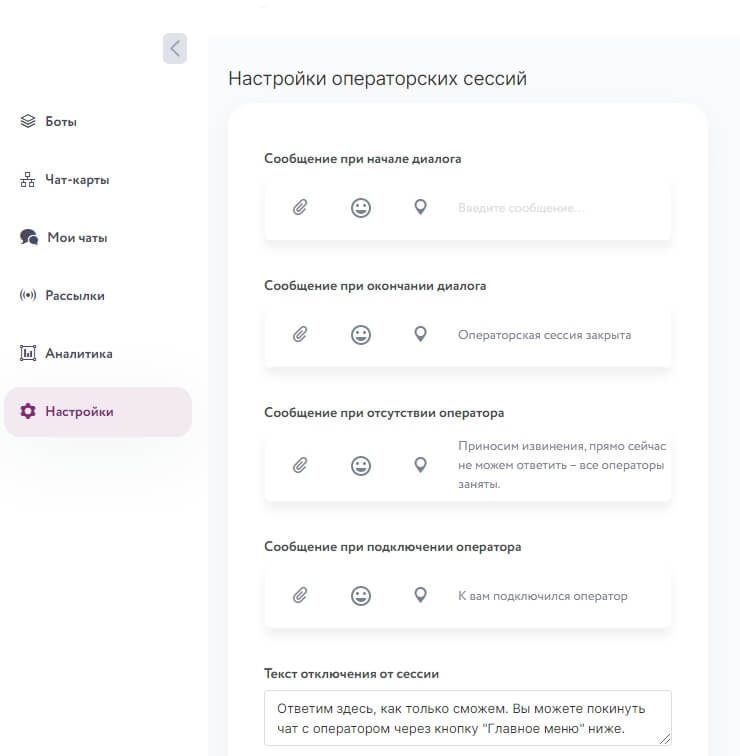
Важно! При удалении чат-бота удаляется вся информация по нему, включая подписчиков и аналитику. Восстановлению данные не подлежат.
Как создать чат-бота
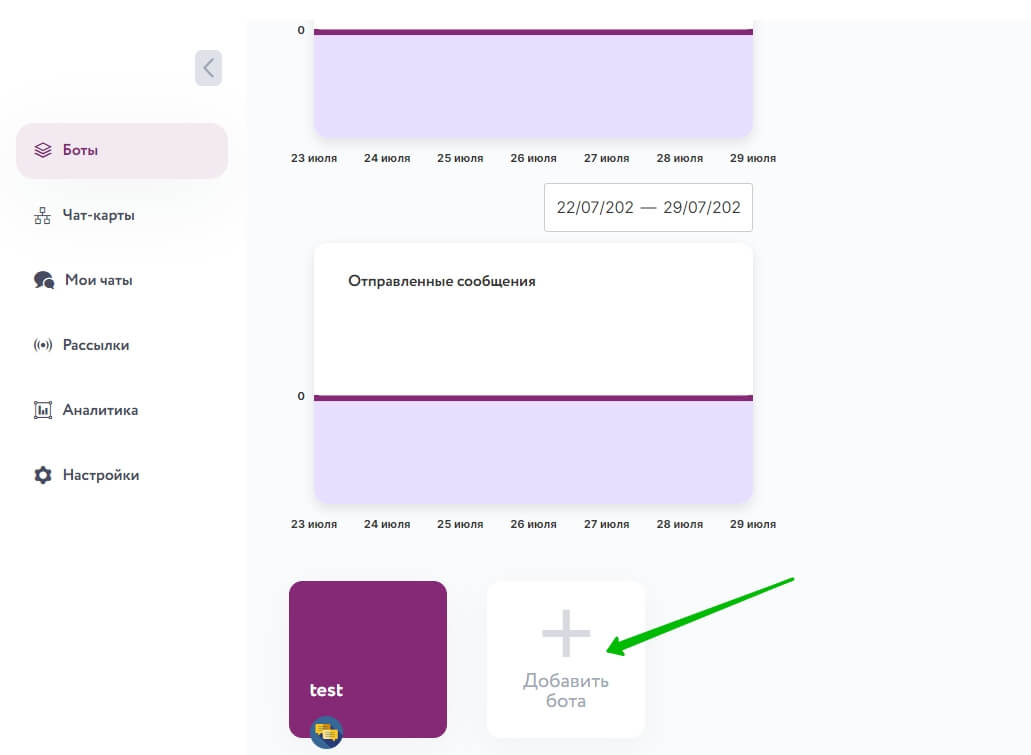
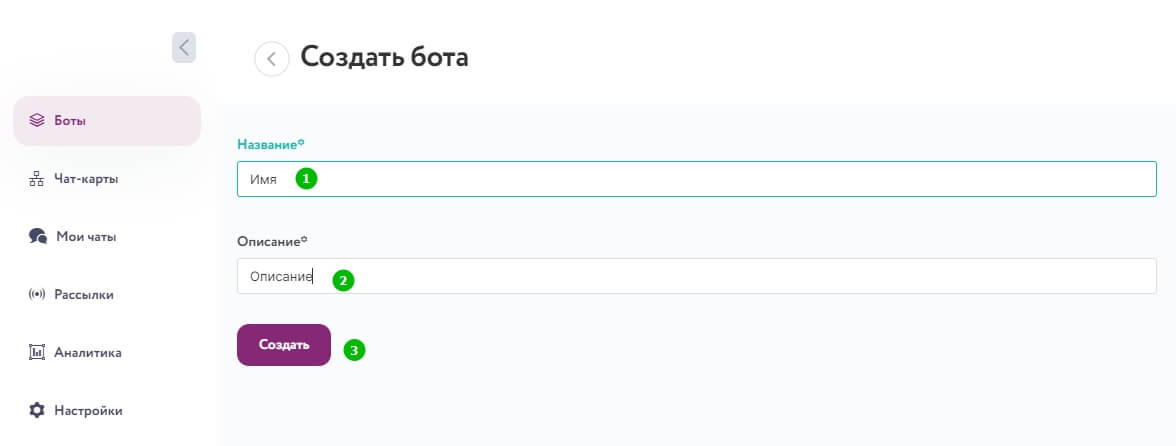
Можно добавить несколько ботов, для каждого канала свой, для этого необходимо создать отдельный бот и соответственно отдельный токен для него. Один и тот же токен для разных ботов использовать нельзя.
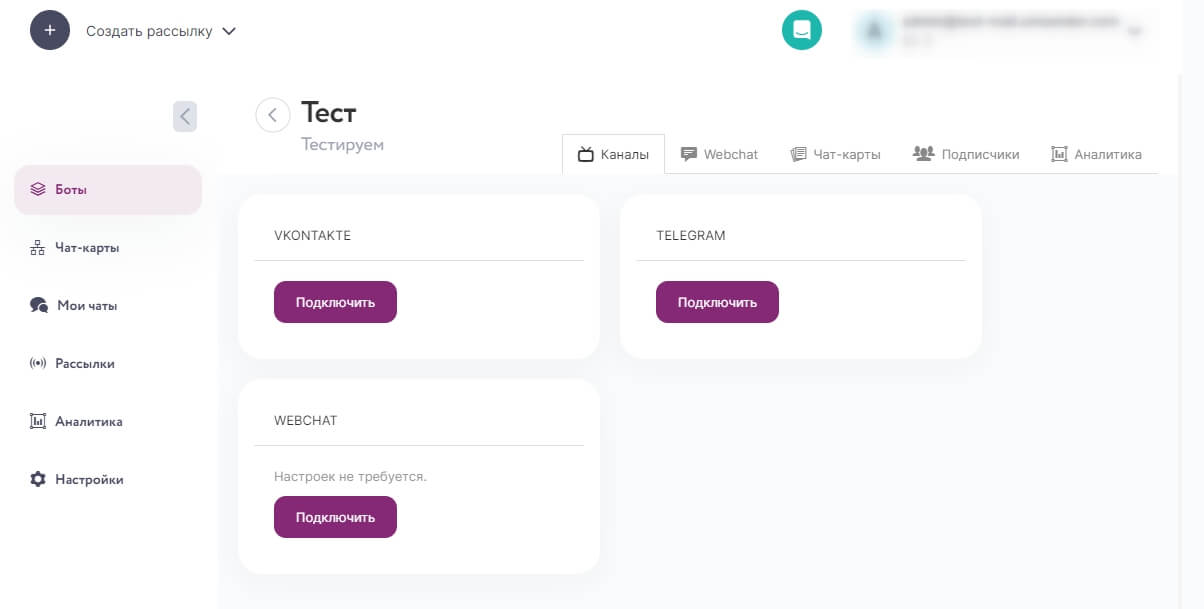
Можно выбрать уже существующую чат-карту (1) либо создать новую (2) и привязать ее к боту.
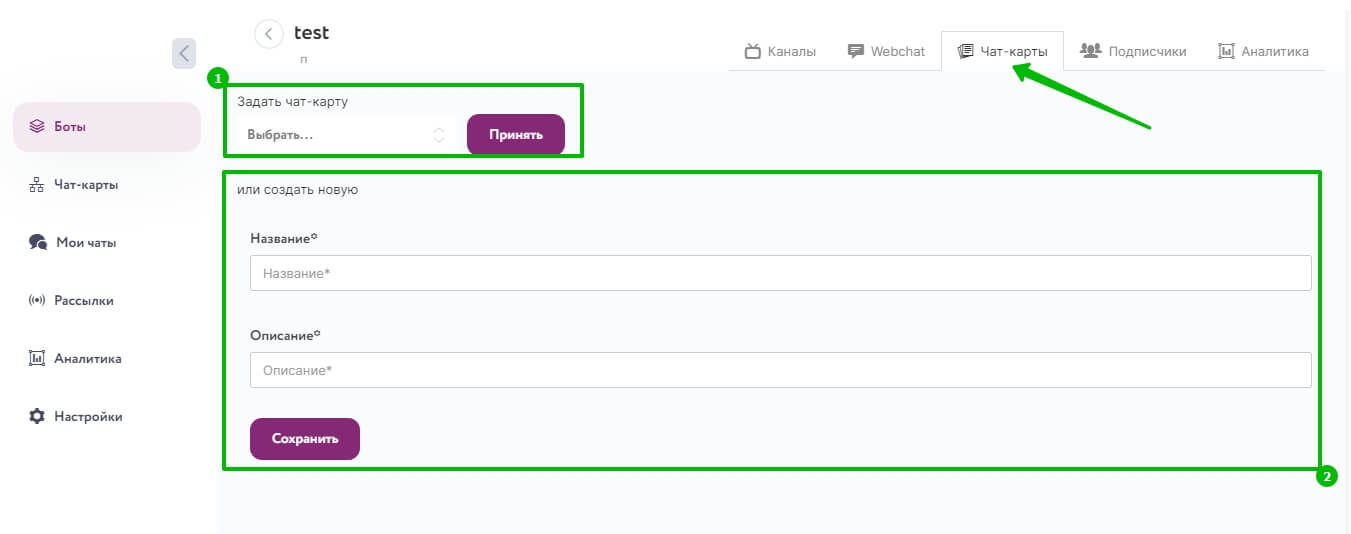
Как создать бота во Вконтакте
Для создания бота у вас должна быть группа Вконтакте и права администратора в ней.
Чтобы подключить чат-бота, вам потребуется токен группы:
Шаг 1. Получите API-ключ
Зайдите в управление сообществом.
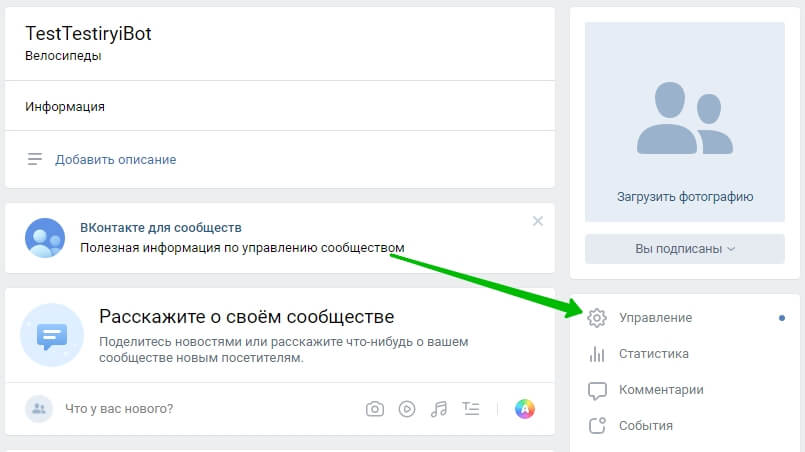
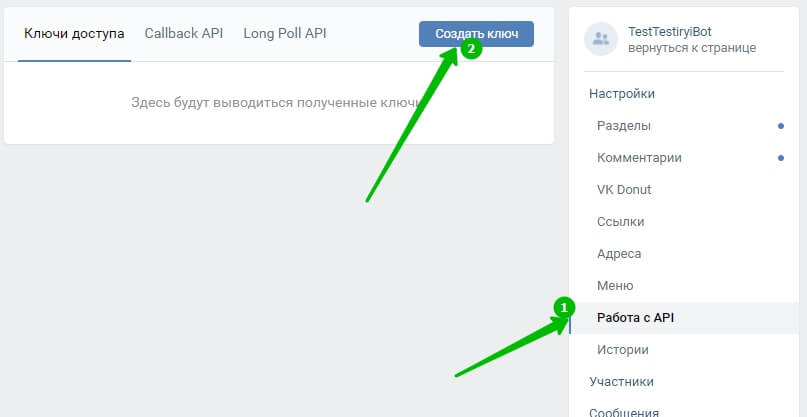
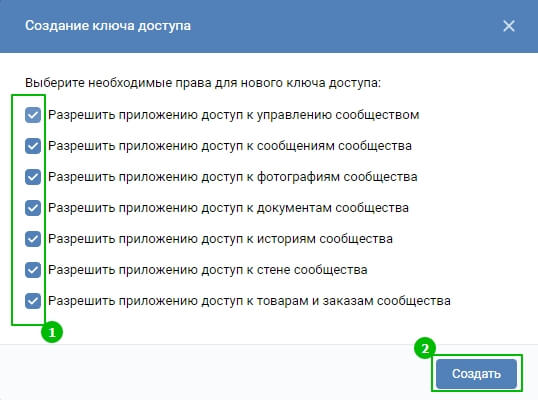
Скопируйте полученный код, он понадобится на третьем шаге.
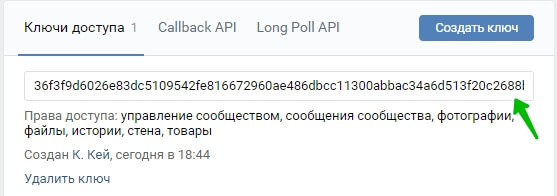
Шаг 2. Включите настройки для бота в управлении сообществом
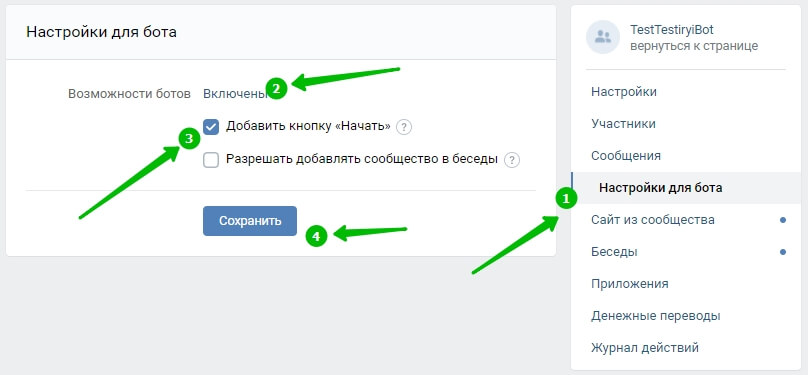
Шаг 3. Создайте бота или откройте уже созданный
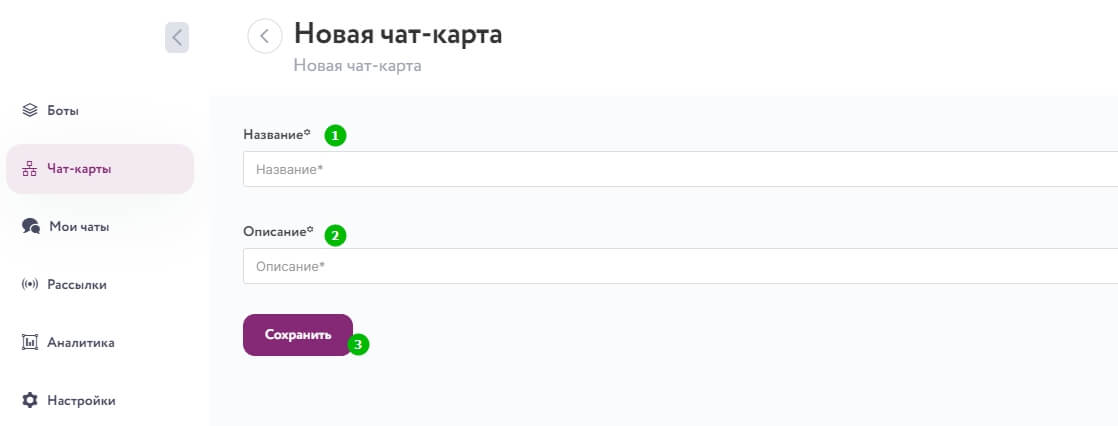
Шаг 4. Нажмите подключить в блоке VKontakte и вставьте API-ключ в поле для токена
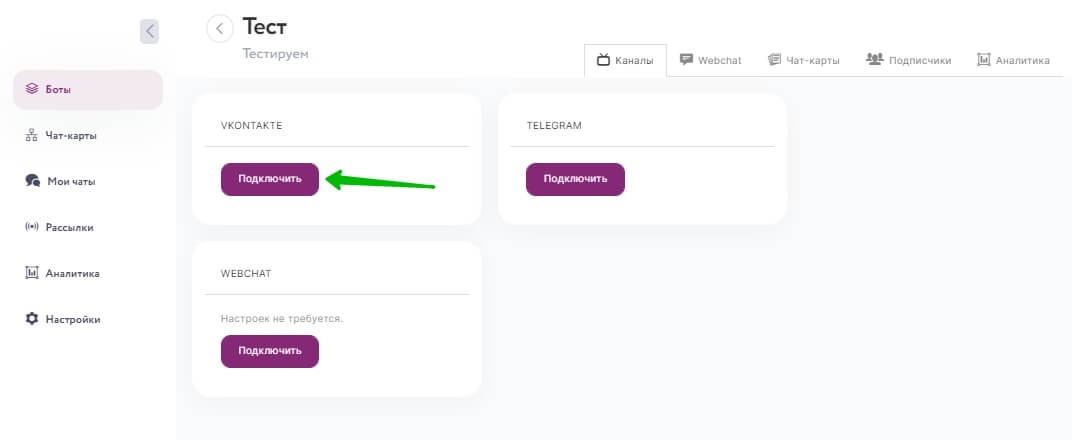
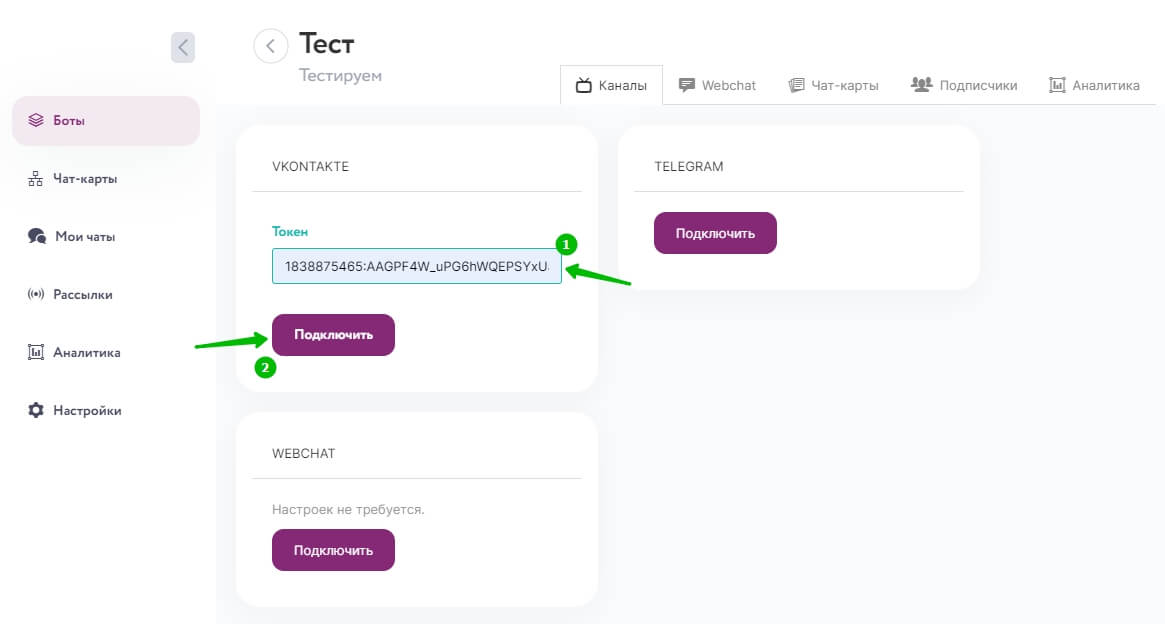
Шаг 5. Проверьте работу чат-бота
Примерно так выглядит окно группы для вашего подписчика. Кнопка доступна и для администратора группы.
Как создать бота в Telegram
Для подключения чат-бота вам понадобится токен.
Чтобы получить токен, перейдите в Telegram в чат-бот @botfather или найдите его в поиске. Настройку описания, изменение картинки бота можно делать через команды в @botfather.
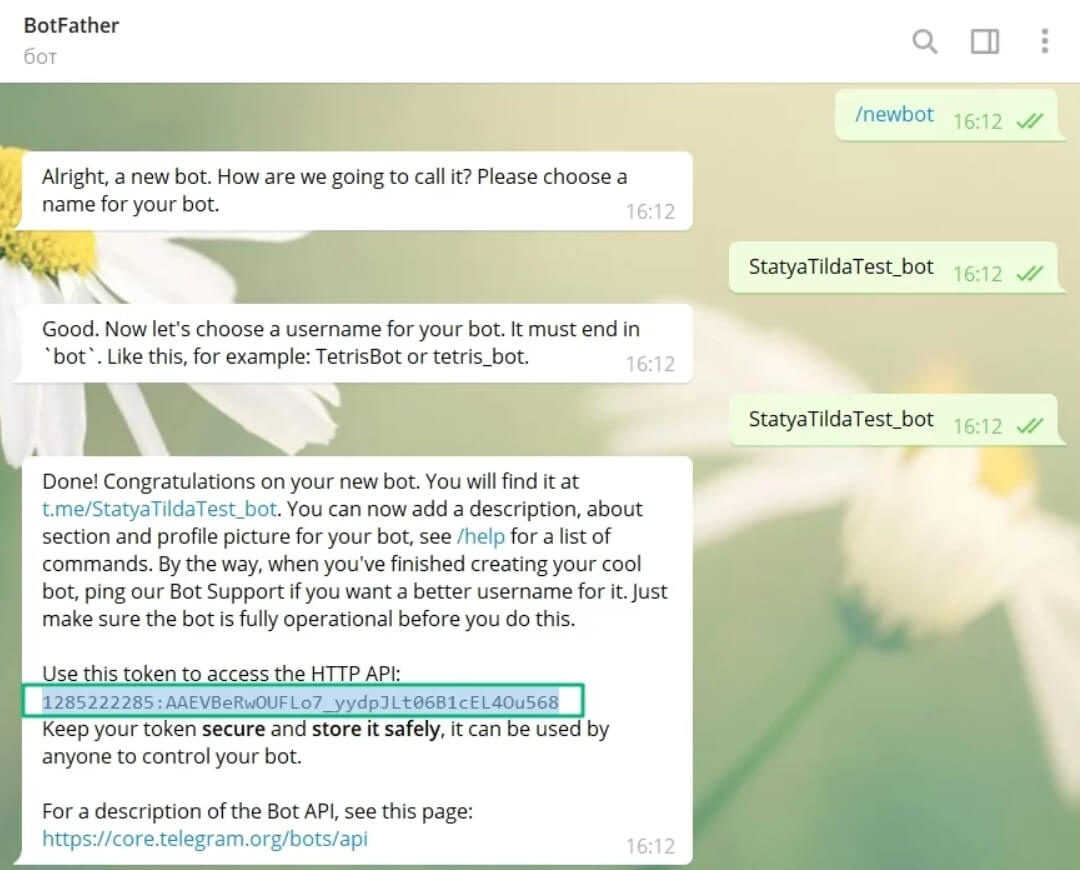
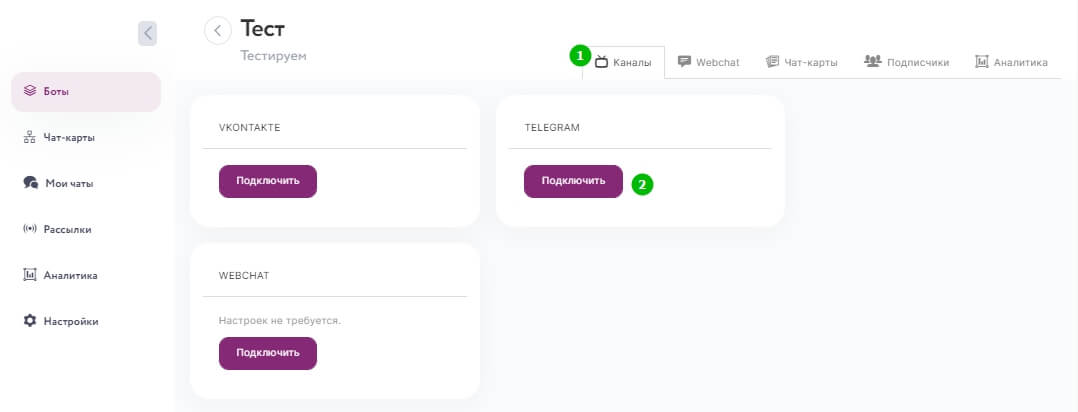
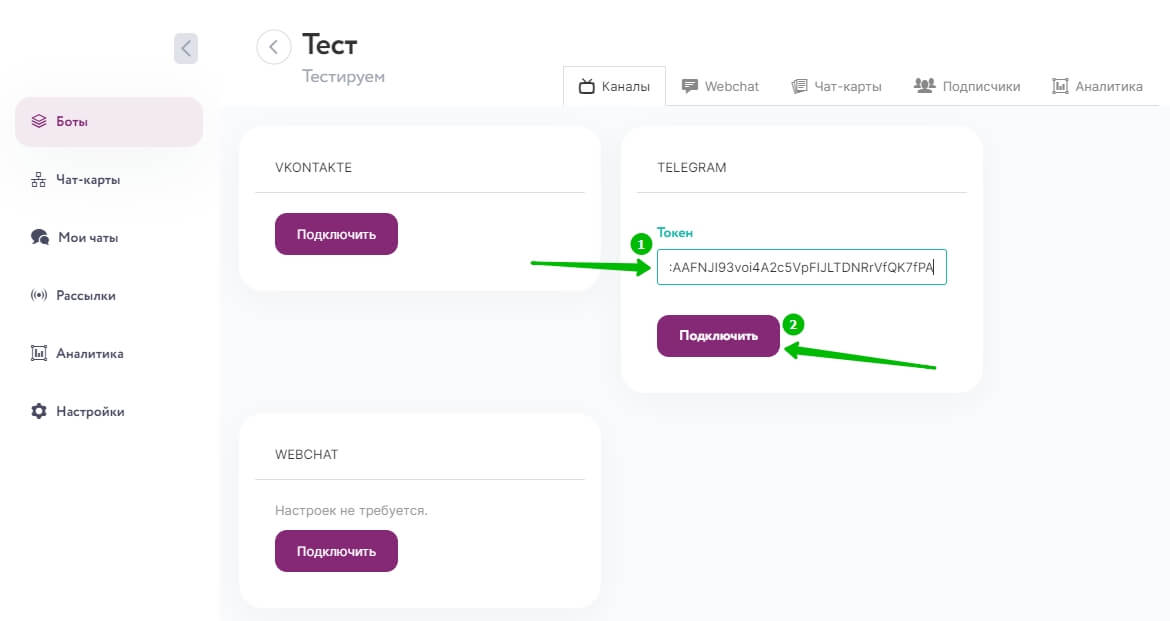
Теперь чат-бот доступен по ссылке из BotFather в Telegram. Токен доступен только для одного аккаунта.
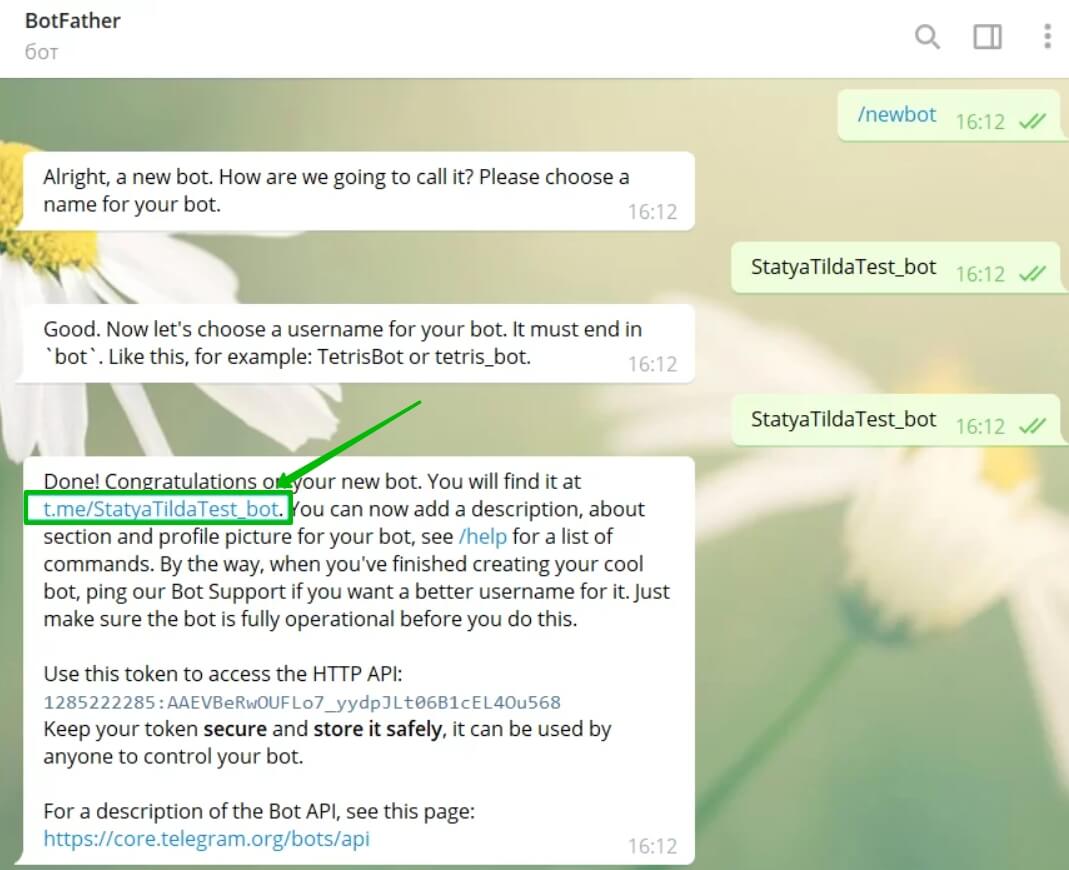
Как создать бота на сайте (Webchat)
Webchat — это окно для коммуникации с клиентом на вашем сайте.
В нем, так же, как и в других каналах, могут использоваться чат-карты, перевод на оператора, вызов API и другие инструменты.
Чтобы добавить webchat, создайте новый бот или используйте существующий.
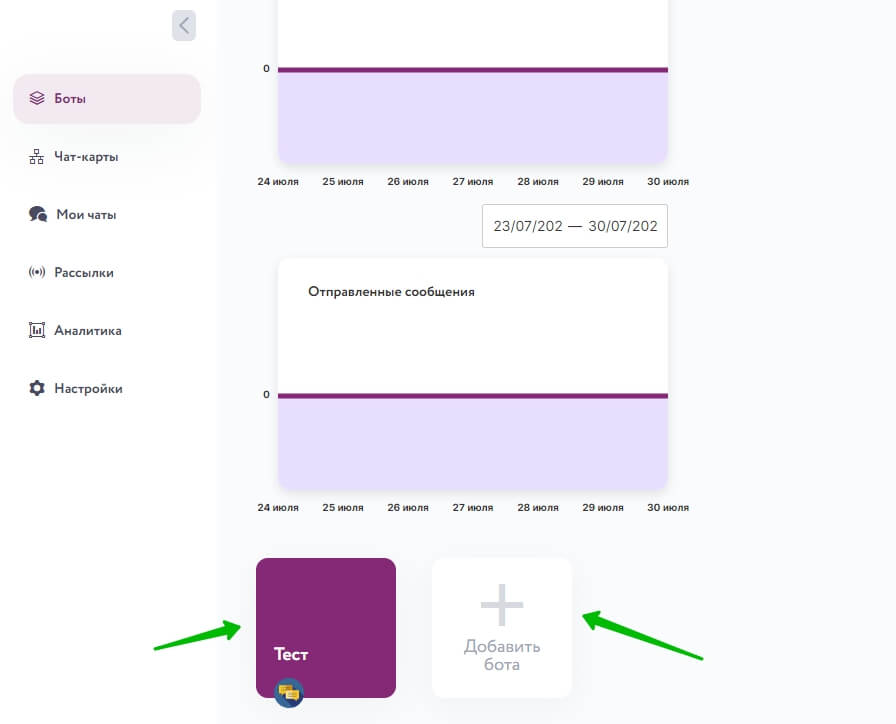
Задайте имя и описание бота, если создаете новый.
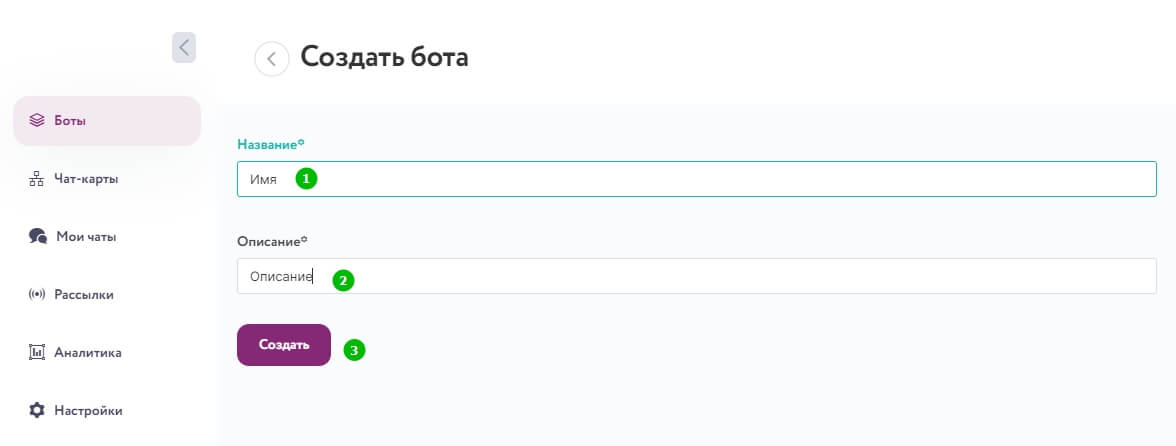
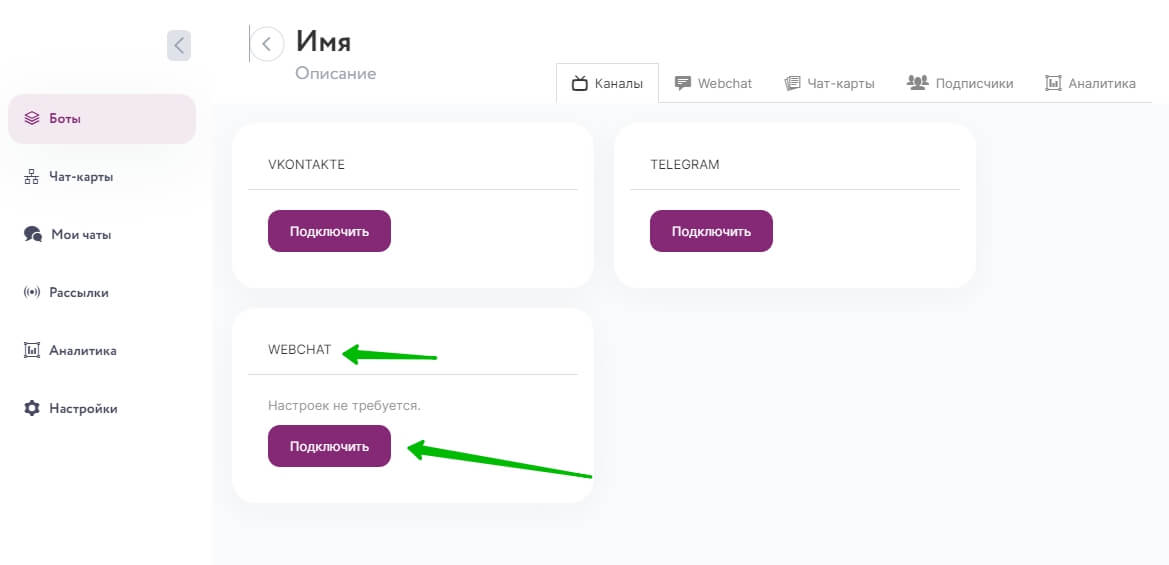
Скопируйте полученный код.
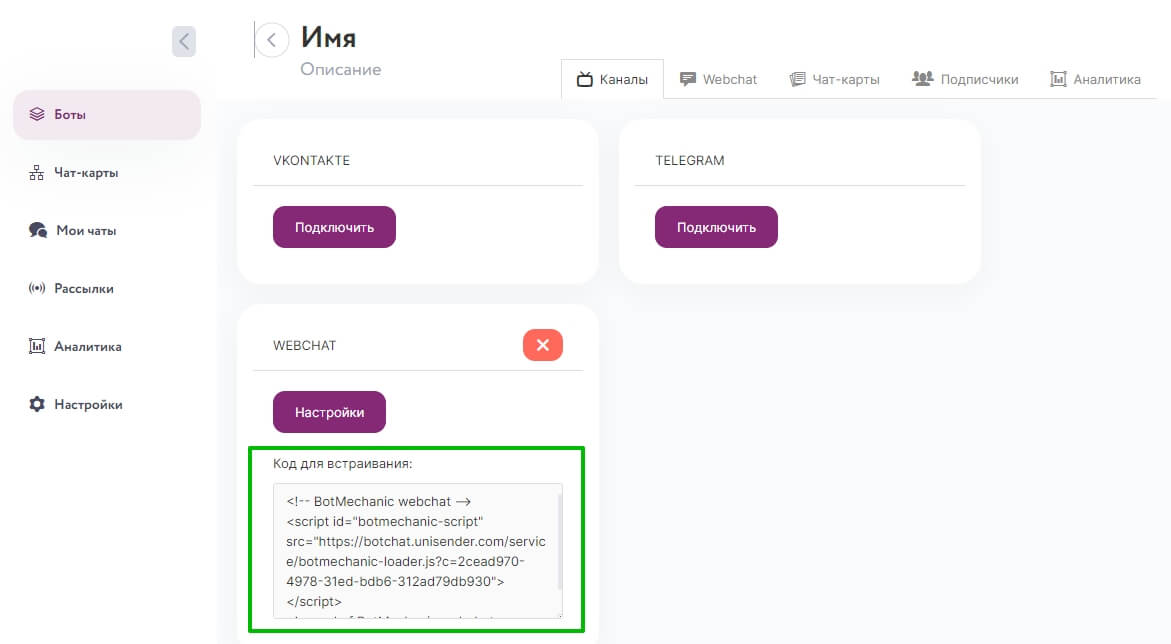
Отправьте его разработчикам вашего сайта или установите на сайт самостоятельно (можно через Google Tag Manager) . Код нужно установить перед тегом
Читайте также:


